电脑键盘失灵处理措施(解决键盘失灵的有效方法,让你的电脑重获正常使用)
电脑键盘是我们日常使用电脑时最为常见的输入设备之一,然而,有时候我们可能会遇到键盘失灵的情况。这不仅会给我们的工作和生活带来不便,还可能导致数据丢失等问题。本文将介绍一些解决键盘失灵问题的有效方法,帮助你尽快恢复电脑键盘的正常使用。

检查连接线是否松动或损坏
当电脑键盘失灵时,第一步是检查键盘连接线是否松动或损坏。将连接线重新插入键盘和电脑的接口上,并确保连接牢固。如果连接线有明显的损坏,建议更换新的连接线。
清洁键盘
键盘在长时间使用后,会积累一定量的灰尘和污垢,导致按键反应不灵敏或失灵。可以使用专用的键盘清洁工具或软毛刷轻轻刷去键盘表面的灰尘和污垢。在清洁键盘时,务必先关闭电脑,避免造成电脑系统误操作。
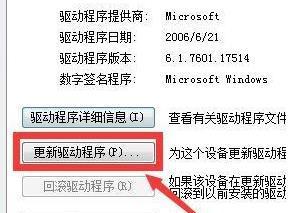
重新启动电脑
有时候,键盘失灵可能只是暂时性的故障。通过重新启动电脑,可以重置系统,并解决可能的软件或驱动程序问题。在重启过程中,键盘通常会被重新识别,从而修复失灵问题。
更新驱动程序
如果键盘失灵问题仍然存在,可能是因为键盘驱动程序过时或损坏。可以前往电脑制造商的官方网站下载最新的键盘驱动程序,并按照提示进行安装。更新后的驱动程序通常能够修复键盘失灵问题。
检查设备管理器
在Windows系统中,可以通过设备管理器检查键盘是否正常工作。打开设备管理器,找到键盘选项,检查是否有感叹号或问号标记。如果有,说明键盘存在问题,可以尝试卸载驱动程序并重新安装,或者更新驱动程序。
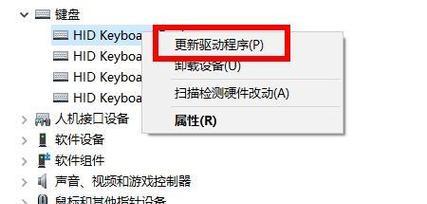
尝试其他键盘
如果以上方法都无效,可以尝试连接其他可用的键盘,检查是否是键盘本身的问题。如果其他键盘能够正常工作,说明原先的键盘可能需要更换或修理。
查找专业帮助
如果以上方法都无效,可能是键盘硬件本身发生故障。此时,建议寻求专业的电脑维修人员的帮助,进行进一步的检修和维修。
防止键盘失灵的方法
除了处理键盘失灵问题,我们也应该注意预防措施,以避免键盘失灵带来的困扰。定期清洁键盘,避免灰尘和污垢堆积。避免食物或液体进入键盘,尤其是饮料等易溅出的液体。正确使用键盘,不要过度用力按压按键,以免损坏键盘内部结构。
小心使用键盘快捷键
一些键盘快捷键可以提高我们的工作效率,但是不正确使用会导致键盘失灵。在使用快捷键时,要确保按键的组合正确,并避免长时间按住某个按键。
重装操作系统
如果以上方法都无法解决键盘失灵问题,并且排除了硬件故障的可能性,可以考虑重装操作系统。这样可以清除系统中可能存在的软件冲突或故障,重新激活键盘。
检查BIOS设置
有时候,键盘失灵问题可能与BIOS设置有关。可以通过进入电脑的BIOS界面,检查键盘相关的设置是否正确,例如启用或禁用USB键盘支持等。
使用虚拟键盘
在某些情况下,如果实体键盘无法使用,可以考虑使用虚拟键盘作为临时替代品。虚拟键盘是一种软件模拟的键盘工具,可以通过鼠标点击屏幕上的按键来输入文字。
检查电脑安全软件
某些电脑安全软件可能会干扰键盘的正常工作。可以尝试关闭或卸载电脑上的安全软件,并检查键盘是否恢复正常。
采取紧急备用方案
如果在等待修复键盘的过程中,需要紧急使用电脑,可以考虑采取备用方案。例如,连接外接键盘、使用语音输入工具或者通过手机远程控制电脑等。
当电脑键盘失灵时,我们可以通过检查连接线、清洁键盘、重新启动电脑、更新驱动程序等方法来解决问题。如果问题仍然存在,可以尝试其他键盘,或者寻求专业帮助。此外,我们还需要注意键盘的保养和正确使用方法,以避免键盘失灵的发生。


